Содержание
- 1 Можно ли заменить процессор на ноутбуке
- 2 Как определить, какой процессор можно поставить
- 3 Демонтаж старого CPU
- 4 Установка нового процессора
- 5 Важные настройки после установки нового оборудования
- 6 Что, если ноутбук не включается после замены процессора
- 7 Заключение
- 8 Выясняем сокет процессора
- 9 Как самому поменять процессор на другой
- 10 Замена процессора AMD
- 11 Замена процессора Intel
Ноутбук тормозит а выкинуть его жалко, да и нет денег на новый? Хочется, что бы старичок ноут работал бодрее? Тогда имеет смысл провести его апгрейд или, говоря по-русски, замену некоторых комплектующих на более быстрые и производительные. Но в отличии от обычного ПК, возможности ноутбуков по апгрейду ограничены. По большому счету, в ноуте можно улучшить только винчестер, ОЗУ и процессор. Хотя производители по какой-то причине усиленно умалчивают, что процессоры в ихних ноутбуках можно поменять(об этом обычно не пишут в родных мануалах, но иногда пишут в т.н. «service manual»), сегодня рассмотрим методику такого апгрейда. Какаие процессоры поддерживает ноутбук, мы будем определять по чипсету.Внимание! Прежде чем запускать апгрейд по указанной ниже методике, нужно сделать следующее:
- Разобрать ноутбук и удостовериться, что процессор не припаян к системной плате(как например в Asus K50C), а установлен в слот. Если процессор припаян на плату- вам не повезло, апгрейд процессора невозможен.
- Попробовать найти «service manual» или «service guide» на ваш ноутбук. В этих документах могут быть уже указаны процессоры, которые поддерживаются ноутбуком. Например, для того же самого Compaq CQ56 есть сервис мануал и в нем указаны процессоры, которые поддерживаются ноутом. Если сервис мануала под ваш ноут все-таки нет или там не указаны совместимые процессоры, тогда пробуем обновиться по указанной ниже методике, но…
- Всегда есть вероятность, что хоть чипсет ноутбука по документации(документации конкретно на чипсет, а не на ноутбук) поддерживает процессор X, но сам ноутбук с этим процессором не заработает. Поддержка процессора X может быть просто не прошита в биосе. Хотя, проведя несколько апгрейдов разных моделей ноутбуков, с такими ситуациями я не сталкивался, но вероятность их существования не исключаю.
- Перед апгрейдом нужно прошить в ноутбук последнюю прошивку биоса, если таковые прошивки существуют.
Замена процессора в ноутбуке Compaq CQ561) Берем ноутбук:
Стоит Celeron 900.3) На сайте cpubenchmark.net посмотрим его производительность:

Северный мост Intel Cantiga GL40.5) Теперь ищем сами процессоры для апгрейда. Забиваем в гугл «Intel Cantiga GL40» и переходим по ссылке на страницу чипсета на сайте Интел. В разделе «совместимая продукция» видим список поддерживаемых процессоров: Celeron 575, 585, 900, 925, T1600, T1700, T3000, T3100, T3300, T3500.UPD2 2016-12-17 Если вдруг на сайте интел раздела «совместимая продукция» нет(а он сейчас вдруг куда-то исчез), то забиваем в гугл «Intel Cantiga GL40 cpu support», ходим и читаем по ссылкам, какие процессоры поддерживаются чипсетом. Но тут уж на свой страх и риск- лично я безоговорочно верю только информации на официальном сайте Интел и сервисным мануалам. Остальные источники нужно всегда перепроверять. Из альтернативных источников больше всего доверия к сайту cpu-upgrade.com, вот на нем страничка чипсета Cantiga GL40: cpu-upgrade.com/mb-Intel_(chipsets)/GL40_Express.html——6) Когда нашли список процессоров, выбираем из них лучший по производительности. Самым производительным среди них является процессор Celeron T3500 с 1319 баллами, что почти в два раза больше, чем у Celeron 900. Не полторы тысячи, конечно, но провести замену смысл есть.7) Процессор T3500 покупаем через интернет:




| Было<o> | Стало<o> | |
| Процессор<o> | Celeron 900<o> | Celeron T3500<o> |
| Ядра<o> | 1<o> | 2<o> |
| Производительность<o> | 688<o> | 1319<o> |
По этой же технологии я улучшал характеристики ноута Hewlett Packard HP 530.Замена процессора в ноутбуке Hewlett Packard HP 530
- Определил, что на HP 530 установлен родной процессор Celeron M 440 с производительностью 398 баллов.
- В программе Everest увидел, что на плате расположен чипсет Intel 945GM Express.
- На сайте Интел нашел список совместимых с этим чипсетом процессоров
- Приобрел процессор T5600 c производительностью 1032 балла. Вообще, наиболее производительным процессором для чипсет Intel 945GM Express является T7600 (1331 балл), но такового на продажу не нашлось.
- Поменял Celeron M 440 на T5600, собрал, включил и… операционная система не запустилась. Посовещался с интернетом, в биосе установил «Dual Core CPU= Disable», Windows запустилась без проблем.
Вывод: Апгрейд процессора на ноутбуках возможен, оправдан и дёшев.UPD1 2016-10-22 Таки да, согласно найденному сервис мануалу на Compaq CQ56, самым производительным процессором из поддерживаемых им оказывается T4500 (1346 баллов). Недавно я проапгрейдил очередной Compaq CQ56 процессором T4500, все ок: comp-man.info/2016/10/zarabotal.htmlUPD3 2017-03-05 Друзья, спасибо за ваш интерес к моему блогу и этой статье в частности. Однако, я прошу не задавать вопросы типа «у меня есть ноутбук , какие процессоры к нему подойдут?». Статья как раз и написана просто и доступно, что бы самостоятельно это смог определить даже чайник. Просто прочтите и сделайте так же.——————— По теме в блоге:Где купить б/у процессор на УкраинеКак поменять процессор на ноутбуке Asus K50C?
Прежде, чем выяснять, можно ли поменять процессор на ноутбуке, стоит разобраться, зачем это нужно. Если вы хотите сделать свой старый лэптоп более мощным, сменив CPU, вы не добьетесь особо ощутимых результатов. А вот если установленный вышел из строя, заменить его – оптимальное решение.
Можно ли заменить процессор на ноутбуке
А теперь посмотрим, можно ли, физически, поменять процессор на ноутбуке.
ЦП встраивается в корпус двумя способами:
- припаивается к материнской плате, в этом случае придется его выпаивать, используя специальное оборудование, и делать это должен специалист, потому что повредить можно не только сам процессор, но и материнку;
- фиксируется с помощью специальных креплений – болтов или защелок, такое устройство подлежит замене легко и не нужно иметь специальных навыков.
Чтобы понять, какой вариант в вашем мобильном ПК, можно открыть корпус и посмотреть
или изучить специфику девайса, установив специальную утилиту, например CPU-Z, HWiNFO 32/64 или Aida64: если в названии типа корпуса есть буквы PGA, значит, процессор устанавливается в сокет и легко меняется. Впаянные чипы обозначаются, как BGA.
Есть еще один способ – в Диспетчере устройств на ноуте узнайте модель процессора и посмотрите маркировку его сокета в спецификации на сайте производителя.
Если у вас старая модель ноутбука от Acer, HP или Asus, быстрее всего, процессор в нем съемный, а вот в относительно новых моделях чаще встречаются впаянные чипы. Ответить на вопрос: «Можно ли поменять процессор в ноутбуках Lenovo» сложнее – здесь нужно рассматривать каждый отдельно, так как модельный ряд даже одной линейки может иметь разный вид ЦП.
Как определить, какой процессор можно поставить
Если вы решили менять старый процессор на более мощный, нужно узнать максимально допустимые значения характеристик.
- Первое, с чем нужно разобраться – какой разъем на материнской плате, к которому подключается питание ЦП. Их очень много и воткнуть один тип в другой не получится.
- Кодовое имя ядра так же должно совпадать, иначе чипсет материнки новый процессор «не признает».
- Энергопотребление и тепловыделение. Эти параметры могут быть меньше, но не больше.
Оптимальный вариант подобрать совместимый ЦП с материнской платой – узнать, какая платформа установлена в лэптоп, и задать поиск на официальном сайте производителя. Узнать данные о материнке можно тем же способом, что и о сокете процессора – через Диспетчер устройств или сторонние софты.
Демонтаж старого CPU
Когда новая плата на руках, можно приступать к замене процессора на ноутбуке. Как уже упоминалось, выпаиванием ЦП из материнской платы должен заниматься профи. Поэтому разберемся с тем, как поменять дискретный процессор на ноуте.
- Работать нужно с полностью выключенным и отключенным от питания (в том числе и аккумулятора) устройством.
- Разборка корпуса. Делается это разными способами, в зависимости от модели:
- откручивается задняя крышка;
- убирается клавиатура (болты, ее фиксирующие, так же вывинчиваются сзади);
- в некоторых моделях нужно убирать и материнскую плату.
- Снимается система охлаждения. Сначала нужно отсоединить провода, подключенные к сокету и открутить все болты или, если метод крепления другой, отщелкнуть защелки/ отодвинуть рычаги. Если возле винтов есть цифры, выкручивайте их в обратном порядке (соответственно вкручиваются они по порядку). Если таких обозначений нет, вывинчивайте их постепенно по диагонали. Не стоит убирать каждый болт сразу же и идти строго по периметру, что бы не повредить очень хрупкий кристалл. Еще одна фиксация – термопаста, поэтому охладитель нужно аккуратно оторвать от CPU.
- Убирается старый процессор. Для этого нужно отсоединить его от материнской платы и откручивать винт, пока микролифт не вытолкнет плату. Возможно в вашем мобильном компьютере другое крепление, тогда действовать нужно соответственно.
Установка нового процессора
Новый «камень» должен войти в гнездо легко. Что бы убедиться в правильной установке, обратите внимание на желтый треугольничек в одном из углов. Он совмещается с таким же на материнке. Фиксация планки производится так же, как и съем. Вставьте сокет ЦП в разъем на материнской плате.
Далее нужно вернуть кулер. Первый шаг – убрать остатки термопасты с радиатора и нанести новый слой. Если на нем есть термопрокладки и на них образовались «ошметки», удалите или замените сами прокладки – они должны плотно прилегать к охлаждаемым чипам. Термопрокладки – своеобразный заменитель термопасты для тех элементов ноута, которые нужно охлаждать, но они ниже процессора и кулер не может прилегать к их поверхности. Важно – фактически поменять прокладку на пасту нельзя, потому что она наносится тонким слоем, которого не хватит для соприкосновения с поверхностью более низкого элемента.
Теперь нужно поставить кулер на процессор и зафиксировать его креплениями – болтами, рычагами или защелками. Подключите вентилятор к питанию.
Сборка корпуса ноута производится в обратном порядке его разбиранию.
Важные настройки после установки нового оборудования
Прежде, чем перейти к настройкам после замены CPU, рекомендую обновить БИОС до начала этой процедуры, так как ваша версия может не увидеть более новый процессор. Сделать это можно в самом BIOS или в Windows.
Теперь рассмотрим, как нужно настроить систему после замены ЦП. Здесь все просто – обновите драйвера процессора и установите новую версию Виндовс. Если вы установили ЦП из последних поколений, лучше всего он будет работать на Windows 10.
Что, если ноутбук не включается после замены процессора
Если процессор установлен, а девайс не хочет работать, или на монитор не подается сигнал, разберите его снова и проверьте все подключения. Возможно, вы не полностью вставили разъем процессора в сокет или задели другой (видеокарты, экрана, блока питания…).
Еще один вариант – вы купили неподходящий процессор или он не рабочий. Для проверки верните старый и попробуйте запустить ноутбук. Если все работает, новый ЦП несовместим с системой (или «мертвый»). В этом случае придется либо менять CPU, либо оставлять старый (если он рабочий), либо покупать новую материнскую плату. Покупайте продукцию проверенных производителей, например чип intel core, так вы точно не столкнетесь с браком. Такие платы можно даже брать б/у, только нужно проверить их работоспособность.
Заключение
Если вы решили сделать апгрейд вашему ноутбуку, купите и новый, более мощный, кулер – не исключено, что усилив быстродействие системы, вы увеличите и ее теплоотдачу, а перегрев любого из элементов ноута может привести к его поломке.
2020-05-07Опубликовано 7.05.2020 авторАндрей Андреев — 6 комментариев
Всем привет! Сегодня я расскажу, как поменять процессор на компьютере на более мощный, как это сделать правильно, можно ли сделать самостоятельно и можно ли обойтись без переустановки Windows.
Выясняем сокет процессора
И в системном блоке, и в ноутбуке сегодня используется процессор одной из двух марок — или AMD, или Intel. Они не являются взаимозаменяемыми, как и ЦП одного бренда, но разных поколений. Перед заменой «камня» с одного на другой нужно прежде всего выяснить, какой процессор используется.
Сокет — это слот на материнской плате, который используется для установки CPU. Они отличаются между собой по количеству контактных ножек и некоторым другим параметрам. Установить ЦП в неподходящий слот невозможно физически: он попросту туда не встанет.
Под каждый сокет обычно выпускается целый ряд ЦП — от бюджетных вариантов с небольшой тактовой частотой до очень мощных. Если вы решили обновить процессор, то перед его заменой на другой нужно выяснить все о модельном ряде под слот на вашей материнке и поискать более производительные варианты.
Узнать модель этого компонента очень просто. В Windows 10 и Виндовс 7 делается это одинаково. Нажмите кнопку «Пуск» и кликните ПКМ по иконке «Компьютер», выбрав опцию «Свойства». Модель используемого процессора указана в разделе «Система».
Данные из этого окна не копируются, поэтому в поисковике придется вводить его вручную. Найти подробности об установленном на ПК CPU можно на множестве ресурсах — не только официальном сайте производителя или Яндекс.Маркет, но в любом приличном интернет-магазине, даже если товар снят с продажи.
Нужно выяснить, какой сокет используется, затем нагуглить модельный ряд под этот сокет и выбрать ЦП с большей тактовой частотой. Единственное исключение — если «камень» на вашем компе установлен топовый и вариантов помощнее под искомый сокет попросту нет. В этом случае придется заменить и материнскую плату, выбрав новый процессор под нее.
Не исключено, что нужна будет и оперативная память нового поколения — например, вы решите заменить DDR 3 на DDR 4. Чтобы не теоретизировать, давайте рассмотрим конкретный пример.
Допустим, у нас есть процессор Intel Core i3-6100T — двухъядерный, с тактовой частотой 3,2 ГГц. Выясняем, что он работает на сокете LGA1151. Гуглим процессоры под этот сокет и выясняем, что возможна замена нашего ЦП на Core i5-7600К. У него уже 4 ядра и тактовая частота 4,2 ГГц, что выглядит более «вкусно».
Как самому поменять процессор на другой
Поддавшись порыву, сразу же заказываем подходящий «камень» в любимом интернет-магазине (или, наплевав на самоизоляцию и пандемию коронавируса, отправляемся в оффлайновый магазин). Не забудьте докупить еще и термопасты — не исключено, что она вам понадобится.
Еще такой момент. Процессоры выпускаются в двух комплектациях:
- BOX — коробка, в которой вместе с процессором упакованы подходящий кулер и необходимая порция термопасты;
- OEM — сам ЦП, возможно даже безо всякой упаковки.
Рекомендую покупать боксовые решения — мощности кулера для охлаждения «камня» в этом случае гарантированно хватит. Если вы купите ОЕМ деталь, его тепловыделение может оказаться больше, чем у используемого до этого CPU, и вентилятор может не справится с такой температурой.
Отключаете все провода от системного блока и снимаете боковую крышку. Воспользовавшись случаем, заодно можно почистить и всю пыль внутри системника. Далее демонтируете старый процессор и устанавливаете новый.
Замена процессора AMD
Кулер у этого бренда крепится с помощью специальной скобы с зажимом на одном конце и рычагом на другом. В установленном положении рычаг зафиксирован. Поднимите его и снимите зажим с фиксатора на материнской плате с обратной стороны радиатора кулера. Перед этим не забудьте отключить питание вентилятора.
Чтобы извлечь процессор, можно воспользоваться деревянной зубочисткой. На сокете обычно есть специальный паз, через который можно поддеть ЦП, чтобы извлечь его. Затем, ориентируясь по положению замка, ставите новый «камень» — точно в таком же положении, как был установлен старый. Смазываете его термопастой и монтируете новый кулер.
Про правильное нанесение термопасты советую почитать эту инструкцию — там есть некоторые нюансы. Подключаете питание вентилятора, собираете компьютер обратно и подключаете все провода. Можно включать комп и наслаждаться резко увеличившейся вычислительной мощностью.
Замена процессора Intel
Процесс почти не отличается. Разница только в способе крепления кулера вентилятора к материнской плате. У этого бренда используется 4 поворотных зажима, расположенные по углам. Чтобы снять зажим, нужно немного надавить на рычаг и провернуть его.
При установке вентилятора, после того как вы нанесли термопасту, рекомендую фиксировать зажимы по диагонали, например верхний левый — нижний правый — нижний левый — верхний правый. Расположение условное, ориентируйтесь по положению от вас. Разницы в последовательности нет, главное способ фиксации, то есть диагональный.
По поводу переустановки операционной системы. В большинстве случаев этого не требуется. В ОС нет никаких драйверов под процессор — эта деталь сама заставляет работать все драйвера и прочее программное обеспечение.
Если вы заменили заодно и материнскую плату, то с огромной вероятностью нужна будет замена Винды, так как старая попросту не запустится. Если вы решились на такой шаг, не забудьте скопировать важные данные, которые хранятся на диске С:. В противном случае придется использовать LiveCD и прочее шаманство, чтобы получить доступ к системному разделу и спасти важные файлы перед полным форматированием.
Вот, собственно, и все. Замена процессора — это проще, чем может показаться, если строго следовать инструкции, гарантирую. Также советую почитать, что делать если после смены процессора компьютер не включился(скоро на блоге). О системе охлаждения для компьютерного CPU можно почитать тут.
Подписывайтесь на меня в социальных сетях и не забудьте расшарить этот пост. Удачи!
С уважением, автор блога Андрей Андреев.
</ul>
Используемые источники:
- http://www.comp-man.info/2015/11/upgrade-cpu-notebook.html
- https://ruinfocomp.ru/processor/mozhno-li-pomenyat-protsessor-na-noutbuke.html
- https://infotechnica.ru/pro-kompyuteryi/o-protsessorah/menyaem-na-bolee-moshhnyj/


 Как можно заменить на ноутбуке процессор на более мощный или рабочий?
Как можно заменить на ноутбуке процессор на более мощный или рабочий?


 Как проапгрейдить процессор на компьютере или ноутбуке?
Как проапгрейдить процессор на компьютере или ноутбуке?
 Как ускорить процессор на ноутбуке: подробная инструкция и программы
Как ускорить процессор на ноутбуке: подробная инструкция и программы



 Кто круче, AMD или Intel? Выбираем лучший процессор в каждой ценовой категории
Кто круче, AMD или Intel? Выбираем лучший процессор в каждой ценовой категории Замена процессора на ноутбуке на более мощный: пошаговая инструкция
Замена процессора на ноутбуке на более мощный: пошаговая инструкция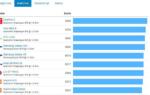 Сравнение производительности современных смартфонов и компьютеров
Сравнение производительности современных смартфонов и компьютеров